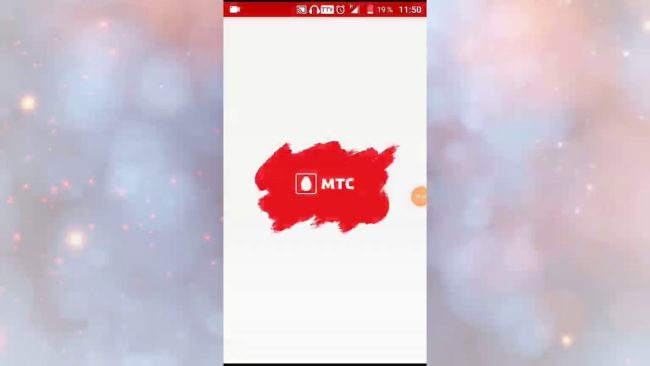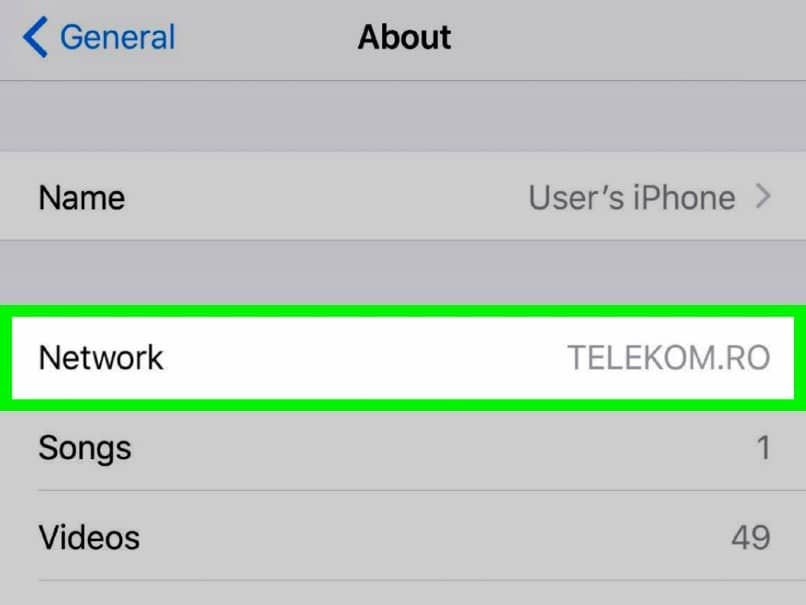Измените имя оператора связи на iPhone, сотовый iPad — это довольно интересно, что создает развлечение или розыгрыш в группе ваших друзей и семьи. Для этого вам не потребуется взломанное устройство или устройство без взлома, мы можем изменить логотип оператора связи, который мы хотим установить постоянно в том месте, где вы показываете официальные названия операторов, такие как Verizon, Vodafone, AT&T, Sprint и многие другие в разных странах. Это не зависит от оператора связи, верно! Итак, приведенные ниже шаги одинаковы для всех пользователей версий iPhone и iOS, которым требуется настраиваемое имя оператора без взлома.
Для этого я рекомендовал использовать метод без взлома, хотя в магазине доступны очень красивые настройки Cydia, если у вас есть взломанное устройство, тогда сделайте это.
Как заменить имя оператора связи в строке состояния iPhone: iOS 14, iOS 13 или более ранней версии
Можно ли удалить имя оператора связи на iPhone?
Что ж, официально нет способа изменить или удалить имя оператора связи на iPhone, но у нас есть лучшая настройка, позволяющая изменить имя оператора связи на iPhone с iOS 14 и попробовать новые имена и смайлы вместо традиционного логотипа компании.
Существует стороннее приложение под названием Carrierizer, разработанное разработчиками Cydia, которое упрощает настройку строки состояния iPhone, когда дело доходит до замены имени оператора.
Вот что можно изменить с помощью приложения Carrierizer2 в строке состояния iPhone?
- Включить / отключить несущий текст
- Текст оператора связи
- Включение / отключение без SIM-карты / служебного текста
- Скрыть носителя на решетке
- Подделка без обслуживания
- Поддельная Dual SIM
- Показывать IP-адрес как оператора связи
- Показать текущую температуру как имя оператора связи
- Показать текущие условия вместо названия перевозчика
- Показывать текущее местоположение вместо имени оператора связи
Как изменить имя оператора связи на iPhone
В следующих шагах вы узнаете, как изменить логотип оператора связи на iPhone, а также ответите на вопрос: «Как я могу изменить имя оператора связи на моем iPhone?»
- Загрузите Приложение Cydia на вашем iPhone.
- После установки приложения Cydia откройте его.
- Нажмите кнопку «Источники».
- Коснитесь Редактировать.
- Найдите Carrierizer2 и добавьте его в приложение Cydia.
- Коснитесь Установить.
- Затем перейдите в «Настройки» и нажмите «Carrierizer2».
Может ли Carrierizer повлиять на сеть на iPhone?
Неясно, влияют ли настройки Carrierzer на обслуживание на iPhone, но технически не должно быть никаких проблем с обслуживанием при простой настройке имени оператора связи. Тем не менее, единственное решение, которое мы можем порекомендовать, — это обновить iOS, настройки оператора связи, и если это не сработает, обратитесь непосредственно в компанию Carrier, и они примут меры для ее решения.
Вам также может понравиться: Обойти активацию iCloud на iPhone
Я установил на iPhone «Нет обслуживания после смены имени оператора», но все равно звоню, использую сотовые данные. Просто представится кому-нибудь, как это возможно? Скажите мои коллеги лично мне. Так что поделитесь с нами своей историей, как сделать эти советы круче с помощью iPhone.
Содержание материала
- Как убрать имя оператора на айфоне?
- Как изменить логотип оператора на iPhone?
- Прежде чем менять настройки маршрутизатора
- Как включить скорость сети на айфоне?
- Просмотр и изменение настроек APN
- Что означает точка на экране айфона?
- Как изменить название модели айфона?
- Как убрать название оператора?
- Как подключиться к сотовой сети на айфоне?
- Как убрать надпись оператора на iphone?
Как убрать имя оператора на айфоне?
Для того чтобы скрыть название оператора сети на айфоне безджейлбрейка, тебе всего лишь надо переключатель передвинуть Enable для включения или отключения логотипов, а в разделе Carrier Text можно ввести собственную надпись или логотип.
Как изменить логотип оператора на iPhone?
Замена логотипа оператора без джейлбрейка на Mac
- Идем в настройки iPhone/iPad по пути «Основные-Об этом устройстве», ищем строку «Оператор» и нас интересует именно версия настроек, в моем случае это «15.6»;
- Запускаем CarrierEditor, выбираем свой девайс и оператора сотовой связи;
Прежде чем менять настройки маршрутизатора
- Сделайте резервную копию настроек вашего маршрутизатора на случай, если вам потребуется восстановить настройки.
- Обновите программное обеспечение на ваших устройствах. Крайне важно установить последние обновления системы безопасности, чтобы ваши устройства максимально эффективно работали вместе.
- Сначала установите последние обновления прошивки для вашего маршрутизатора.
- Затем обновите программное обеспечение на других устройствах, таких как компьютер Mac и iPhone или iPad.
- На каждом устройстве, которое вы ранее подключали к сети, может потребоваться забыть сеть, чтобы устройство использовало новые настройки маршрутизатора при подключении к сети.
Как включить скорость сети на айфоне?
Чтобы включить или отключить функцию передачи данных по сотовой сети, перейдите в меню «Настройки» и выберите пункт «Сотовая связь» или Mobile Data (Мобильные данные).…Включение или отключение функции передачи данных по сотовой сети
- Активация LTE, 4G или 3G. …
- Включение или отключение функции «Голосовой роуминг».
10 июн. 2020 г.
Просмотр и изменение настроек APN
Ввод неправильных настроек APN может привести к потере связи с сотовой сетью передачи данных и повлечь взимание дополнительной платы. Не изменяйте APN без прямого указания оператора связи или администратора мобильного устройства. Свяжитесь со своим оператором, чтобы уточнить правильные настройки APN.
Если это разрешено оператором, настройки APN можно просмотреть в одном из следующих расположений:
- «Настройки» > «Сотовые данные» > «Параметры данных» > «Сотовая сеть»
- «Настройки» > Сотовая связь > Параметры данных > Сотовая сеть передачи данных.
Если на вашем устройстве нет ни одного из этих вариантов, обратитесь к своему оператору сотовой связи.
Чтобы изменить настройки, нажмите в каждом из полей и введите данные, предоставленные оператором. Настройки сохранятся автоматически. Возможность изменения настроек сотовых данных зависит от оператора. Если оператору нужна другая настройка APN, можно воспользоваться профилем конфигурации с правильной настройкой.
Если вы не используете профиль конфигурации, при обновлении iOS все внесенные в настройки APN изменения сбрасываются. Если вы изменили настройки APN до обновления iOS, для них будут восстановлены значения по умолчанию. После обновления iOS может потребоваться повторный ввод нужных настроек.
Что означает точка на экране айфона?
Что за жёлтая точка на iOS? Активно светящаяся точка означает, что в данный момент работает микрофон. Это можно легко проверить, просто набрав чей-нибудь номер или зайдя в приложение Диктофон. Несмотря на её крошечные размеры, ты всегда можешь заметить, когда какое-то приложение решит запустить микрофон.
Как изменить название модели айфона?
Изменение имени iPhone, iPad или iPod touch
- На устройстве перейдите в меню «Настройки» > «Основные» > «Об этом устройстве».
- Нажмите первую строку, в которой отображается имя устройства.
- Переименуйте устройство и нажмите кнопку «Готово».
22 окт. 2019 г.
Как убрать название оператора?
1. Зайдите в меню настройки дисплея вашего телефона. В меню, где регулируются элементы внешнего вида экрана, такие, как, например, цвет шрифта, обои и так далее, выберите в закладке «Логотип оператора» позицию «Отключено».
Как подключиться к сотовой сети на айфоне?
Как включить мобильный (сотовый) интернет на iPhone или iPad
Зайдите в «Настройки» и выберите раздел «Сотовая связь». Коснитесь ползунка справа от надписи «Сотовые данные» — он станет зеленым, а справа от названия Вашего оператора появится буква «Е» или слово GPRS. Мы только что вышли в Сеть!
Как убрать надпись оператора на iphone?
Без джейлбрейка скрыть название оператора на Iphone невозможно, Apple никогда не добавляла такую возможность.…Чтобы скрыть приложение нужно:
- Нажать на иконку приложения и удерживать палец до перехода в режим Редактирования (иконка будет дрожать).
- Не отпуская палец, необходимо перетяните иконку на любую другую.
9 июл. 2019 г.
Теги
Содержание
- Сотовый оператор «МТС» сменил название
- Как Убрать Надпись Мтс Rus на Айфоне
- Как убрать имя оператора на айфоне?
- Как изменить название оператора на iPhone?
- Как убрать название оператора на андроид?
- Как изменить логотип оператора на iPhone?
- Как изменить название оператора на андроид?
- Как изменить имя сим карты?
- Как убрать мтс Рус на айфоне?
- Как убрать название оператора на IOS 12?
- Как вывести имя оператора в статус баре Android?
- Как убрать логотип оператора с экрана телефона?
- Как изменить название оператора?
- Как изменить имя телефона?
- Как сменить владельца номера МТС
- Что ещё важно знать при смене владельца номера в МТС
- Как перейти с МТС к оператору Win Mobile с сохранением номера
- Как перейти с МТС на Вин Мобайл: пошаговая инструкция с сохранением номера
- Где и как подать заявление, чтобы перейти из МТС в Win Mobile
- Как выбрать тариф Win Mobile после смены оператора
- Как перейти на МТС с сохранением номера
- Условия сервиса MNP от МТС
- Как перейти в МТС с сохранением номера: пошаговая инструкция
- Как долго ждать замены?
- Нюансы перехода
Сотовый оператор «МТС» сменил название
Сравнительно недавно на российской территории «МегаФон» менял свое название на другое, делая это ради того, чтобы таким образом напомнить всем абонентам о том, что они используют самый быстрый мобильный интернет в России. Впрочем, данная рекламная компания, даже не смотря на широкое освещение в СМИ, не привела к желаемому результату, поэтому с тех самых пор ни одна телекоммуникационная компания не делала ничего подобного, однако сегодня, 23 марта 2020 года, ситуация неожиданно изменилась. Дело в том, что сотовый оператор «МТС», будучи одним из участников «большой четверки», посчитал необходимым сменить свое название на мобильных устройствах некоторых пользователей. Наименование сменилось неожиданно и без какого-либо оповещения, однако цель такого рода поступка вполне очевидна.
Как стало известно, начиная с сегодняшнего дня сотовый оператор «МТС» на смартфонах, планшетах, роутерах, модемах, ноутбуках и других устройствах пользователей начал отображаться не как «MTS RUS LTE», а как «MTS # BUD’DOMA LTE», то есть подобным образом телекоммуникационная компания хочет напомнить своим клиентам о том, что теперь, из-за высокой распространенности коронавируса, нужно всегда стараться оставаться дома. Пока что изменения отображаются не на всех электронных устройствах, но в ближайшие дни ситуация должна измениться. В некоторых случаях увидеть ее можно путем переподключения к сети компании. Судя по всему, теперь такого рода надпись будет постоянной на период действия карантина в России.
В качестве меры поддержки своих клиентов компания «МТС» не только сменила название, но еще и, кроме того, сделала доступн к кабельному телевидению и к проводному домашнему интернету бесплатным даже при нулевом балансе, а действуют такие меры до 30 апреля 2020 года, после чего, если в этом будет необходимость, их могут продлить. Как сообщила пресс-служба сотового оператора, своими действиями компания призывает абонентов как можно реже выходить на улицу и по возможности всегда оставаться дома, чтобы не способствовать распространения смертельной функции COVID-19, которой в России уже заразилось свыше 400 человек. Сейчас бороться с данным заболеванием можно только путем изоляции от других людей.
Вручную самостоятельно выбрать название «MTS # BUD’DOMA LTE» вместо «MTS RUS LTE» никак нельзя, потому что оно задается на уровне оборудования телекоммуникационной компании. Поменять его могут лишь владельцы смартфонов на базе Android за счет специального ПО, тогда как сделать это на iPhone под управлением iOS не представляется возможным никоим образом, по крайней мере без установки джейлбрейка. Таким образом, даже если новое название сети «МТС» не понравится по каким-либо причинам, изменить его на другое никак не получится, разве что только если оператор связи самостоятельно захочет вернуть все так, как было изначально. Телекоммуникационная компания надеется, что ее действия помогут сдержать эпидемию COVID-19, которая наблюдается по всему миру уже свыше двух месяцев.
Ранее стало известно о том, что федеральный сотовый оператор «МТС» разрешил бесплатно смотреть телевидение на смартфонах.
Источник
Как Убрать Надпись Мтс Rus на Айфоне
Как убрать имя оператора на айфоне?
Для того чтобы скрыть название оператора сети на айфоне безджейлбрейка, тебе всего лишь надо переключатель передвинуть Enable для включения или отключения логотипов, а в разделе Carrier Text можно ввести собственную надпись или логотип.
Как изменить название оператора на iPhone?
Как поменять логотип оператора на iPhone и iPad без джейлбрейка
Как убрать название оператора на андроид?
▪ Зайдите в меню настройки дисплея вашего телефона. В меню, где регулируются элементы внешнего вида экрана, такие, как, например, цвет шрифта, обои и так далее, выберите в закладке «Логотип оператора» позицию «Отключено».
Как изменить логотип оператора на iPhone?
Замена логотипа оператора без джейлбрейка на Mac
Как изменить название оператора на андроид?
Изменить название сотового оператора на android можно с помощью специальных приложений «Personalizer» или «OpLogo». Скачать их можно на «Play Маркете».
Как изменить имя сим карты?
Как переименовать сим-карту
Как убрать мтс Рус на айфоне?
Чтобы снять запрет контента самостоятельно, можно набрать комбинацию *985# или выбрать нужную функцию в личном кабинете на сайте. Это же можно сделать через мобильное приложение Мой МТС на смартфоне.
Как убрать название оператора на IOS 12?
Без джейлбрейка скрыть название оператора на Iphone невозможно, Apple никогда не добавляла такую возможность.
…
Чтобы скрыть приложение нужно:
Как вывести имя оператора в статус баре Android?
Включаем отображение название Sim-карт и присваиваем свои имена в статус баре на Xiaomi
Как убрать логотип оператора с экрана телефона?
Открываем настройки смартфона и в категории «Звуки» нажимаем на раздел «Другие настройки экрана». Все, что осталось – деактивировать переключатель возле пункта «Отображать имя оператора».
Как изменить название оператора?
Как поменять оператора на телефоне?
Чтобы начать переход к другому оператору, необходимо написать заявление о переносе номера, заключить договор с оператором-реципиентом (тем, к которому вы переходите) и получить новую SIM-карту с временным номером, на которую позднее и будет перенесен ваш номер.
Как изменить имя телефона?
Чтобы переименовать устройство, выполните следующие действия:
Источник
Как сменить владельца номера МТС
В МТС есть услуга «Смена владельца». Чтобы воспользоваться ею, на номере не должно быть долгов и имеющихся средств должно быть достаточно для оплаты самой услуги (см. далее в пункте 3). Кроме того, не должно быть задолженностей на других номерах, которыми владеет передающая сторона.
1. Нынешний и будущий пользователи номера должны вместе прийти в любой удобный для них салон связи МТС — с документом, удостоверяющим личность (для гражданина России — гражданский паспорт).
В случае переоформления по причине смерти владельца законный наследник должен принести помимо своего паспорта оригинал свидетельства о смерти владельца и свидетельство о вступлении в права наследования. В последнем должен быть прямо указан номер телефона (или лицевого счёта, или контракта), либо оговорено, что наследник получает право на всё имущество.
2. В салоне при помощи сотрудника заполняется и подписывается акт приёма-передачи прав и обязанностей. Если передаваемый номер относится к числу красивых, может потребоваться дополнительная проверка со стороны МТС, которая исключит вероятность мошенничества: это дополнительная защита для владельцев таких номеров.
В подавляющем большинстве случаев нельзя будет переоформить номер на архивном тарифном плане с его сохранением. Новый тарифный план нужно указать в акте приёма-передачи.
3. Услугу «Смена владельца» необходимо оплатить. Нужная сумма уже должна быть на счету переоформляемого номера и спишется с него. Если переоформление происходит по причине смерти владельца, услуга бесплатна. В остальных случаях стоимость зависит от региона, но она невелика.
Что ещё важно знать при смене владельца номера в МТС
Если изначальный владелец номера пользовался электронным кошельком «МТС Деньги», то имеющиеся там средства перейдут к новому владельцу.
На номере будут отключены некоторые услуги, если они были подключены. Вот список наиболее часто встречающихся:
Профиль клиента по услуге «Чёрный список» обнуляется без возможности восстановления. Отключённые услуги можно подключить заново во время оформления смены владельца или сразу после неё.
Источник
Как перейти с МТС к оператору Win Mobile с сохранением номера
Win Mobile – это крымский оператор мобильной связи. У него очень выгодные тарифные планы, большинство из которых является конструкторами. Такая возможность привлекает к ним многих абонентов. Рассказываем, как перейти с МТС на Вин Мобайл, в чем особенность перехода к этому оператору мобильной связи, как проверить возможность переноса номера, и как выбрать тарифный план.
Как перейти с МТС на Вин Мобайл: пошаговая инструкция с сохранением номера
Возможность переносить свой номер к этому оператору появилась в мае 20020 года. Тогда было подписано соглашение между крымскими поставщиками услуг мобильной связи МФЦ о проведение процедуры непосредственно в отделениях «Мои документы». Сюда можно обратиться для подачи заявления на перенос номера.
К оператору Вин Мобайл перейти могут не все. По общим правилам перехода сохранить номер вы сможете только при осуществлении процедуру в едином регионе. К крымскому провайдеру смогут перейти абоненты, номера которых принадлежат операторам Крыма, Севастополя и Краснодарского края.
Важно! Перейти с МТС в Win mobile могут только абоненты, подключенные в Краснодарском крае. В Крыму Мобильные ТелеСистемы не работают.
Проверить к какому региону относится ваш мобильный телефон, вы можете на сайте оператора. Для этого выполните несколько простых действий:
Вышек МТС нет на крымском полуострове. Поэтому абонентов этого региона исключаем из списка сразу. А вот в Краснодарском крае МТС действует. Поэтому данная инструкция предназначена для абонентов МТС Краснодарского края.
Где и как подать заявление, чтобы перейти из МТС в Win Mobile
Первый способ для перехода к оператору – обращение в пункт приема заявлений. Вам достаточно написать запрос о переносе номера, подписать договор, после чего вы получите временную SIM-карту. Адреса пунктов можно найти на официальном сайте оператора по ссылке https://www.mobile-win.ru/support/service.
Второй способ подачи заявления дистанционный. Обратиться можете на сайте Вин Мобайл, и заказать доставку сим-карты и договора на дом. В этом случае перейдите по ссылке https://www.mobile-win.ru/services/sim_karta_na_dom. Оставьте номер телефона для переноса, и заполните заявку на перенос.
Оператор МТС проверит совпадение данных владельца телефона, с предоставленными в Вин Мобайл. Также проверяется отсутствие долгов, или блокировки номера. Если проверка пройдет успешно, вы получите уведомление от Win mobile, в котором будет указана дата переноса номера.
Как выбрать тариф Win Mobile после смены оператора
У этого оператора несколько интересных предложений. При этом большинство ТП являются конструкторами, что позволяет собрать нужные опции и определит необходимый объем пакетов самостоятельно.
Ссылка, по которой можно ознакомиться с доступными для перехода на них тарифными планами https://www.mobile-win.ru/tariffs. Вы можете изучить из подробно, и подключить наиболее интересный. Если возникают затруднения, обратитесь в службу поддержки:
Источник
Как перейти на МТС с сохранением номера
Условия сервиса MNP от МТС
По законам РФ, любой гражданин страны имеет право поменять мобильного оператора с последующим сохранением числовой комбинации своего телефона. Причём процедура доступна как для частных лиц, так и для юридических, а также для корпоративных абонентов.
Однако чтобы перейти на МТС с сохранением номера, необходимо придерживаться следующих правил:
Как перейти в МТС с сохранением номера: пошаговая инструкция
Если абонент соответствует предъявленным выше правилам, можно свободно приступать к переносу цифрового ряда. Итак, пошаговый алгоритм действий здесь следующий:
Кстати, перевести свой номер на МТС вы можете и в онлайн-режиме, заказав карточку посредством курьерской доставки. Для этого необходимо перейти на официальную страничку мобильного оператора и заполнить соответствующее заявление. Для заполнения формы необходимо ввести свои личные данные и адрес, куда будет доставлена симка. О сроках доставки вы также будете проинформированы в СМС-формате.
Как долго ждать замены?
Многих абонентов интересует вопрос, как долго придется ждать замены симки. Само заявление рассматривается 7-8 дней с момента его написания и подачи. Если вся документация в порядке и форма заполнена правильно, уже на 9-е сутки клиент получает новую карточку с сохранением старой цифровой комбинации.
Нюансы перехода
Сразу после подключения к сотовому провайдеру МТС на карте будет действовать тарифный план «Смарт Мини». Впоследствии абонент может либо оставить за собой действующий на карточке тариф, либо перейти на другой.
Важно! Советуем вам заранее ознакомиться с тарифными планами сотового оператора, так как в форме о переходе нужно будет указать, на какой именно ТП вы желаете перейти.
Даже после получения симки информацию о том, какому провайдеру принадлежит ваш номер, лучше перепроверить, так как любая система может давать сбои. Чтобы определить, какому провайдеру принадлежит тот или иной числовой ряд телефона, перейдите на страничку pentalweb.ru. Здесь необходимо прописать числовое значение в определенной графе и нажать клавишу «Проверить». Как видите, все довольно просто и быстро.
Важно не забывать, оплачивая услуги связи в терминалах и банкоматах, нажимать правильные клавиши. Например, абонент, привыкший оплачивать другую сотовую связь, может даже после смены поставщика закидывать деньги, например вместо МТС на Билайн. За этим нужно внимательно следить, так как впоследствии вернуть средства обратно на счет будет проблематично.
В случае возникновения любых вопросов по поводу переноса своего номера всегда можно позвонить в техподдержку мобильного оператора на 88002508250 или обратиться за подробными разъяснениями в салон телесистемы МТС.
Источник
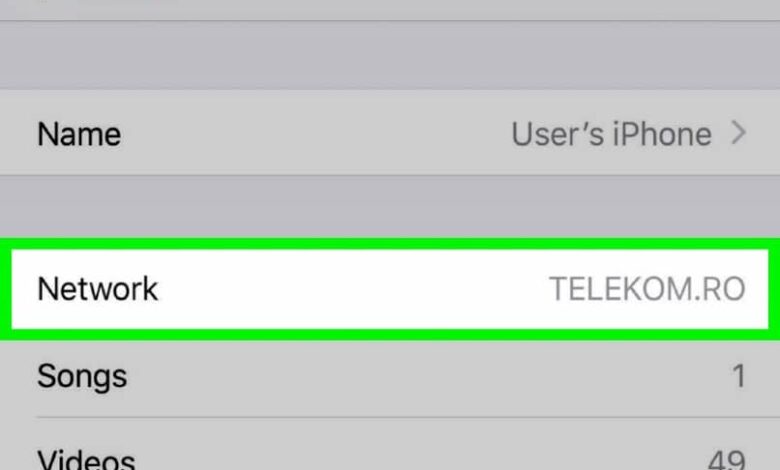
Хотите еще больше персонализировать свой iPhone, удалив имя оператора связи / оператора связи из строки состояния? Что ж, сегодня мы покажем вам, как изменять легко имя вашего оператора / оператора на iPhone используя новенький твик.
В интерфейсе нашего мобильного телефона всегда есть детали, которые мы не хотим или хотели бы изменить, но часто они связаны с исходным программированием операционной системы нашего мобильного телефона и их трудно изменить. Поэтому были созданы программы, позволяющие изменять эти характеристики.
Для системы iOS мобильных телефонов iPhone существуют определенные настройки или приложения, созданные разработчиками, которые используют репозитории или исходные коды собственной операционной системы нашего мобильного телефона для изменения определенных характеристик. Эти приложения можно найти в Cydia , магазин приложений Jailbreak.
Эти настройки позволяют нам добавлять в нашу мобильную систему новые функции, которые изначально не были доступны. Чтобы изменить имя оператора или носителя вашего iPhone, доступен твик Zeppelin, который поможет вам легко и просто сделать это изменение на экране вашего мобильного телефона.
Установите Zeppelin на свой iPhone, чтобы сменить имя оператора
Чтобы установить твик, о котором мы говорим, Вы должны первый установите магазин Cydia на свой iPhone . в соответствии с версия вашей мобильной операционной системы iOS, способ его установки немного отличается. Но это простой процесс, который позволит вам получить доступ к инновационным приложениям для вашего iPhone. Если вы хотите, вы также можете обновление ваш iPhone или iPad с последней версией системы iOS .
Затем войдите в приложение и в поле поиска введите «Zeppelin», нажмите на первую появившуюся опцию. В правом верхнем углу экрана нажмите «Установить» и подтвердите в появившемся на экране диалоговом окне. Наконец, вам нужно будет перезапустить экран блокировки.
Автоматически, вы увидите, как меняется имя вашего оператора на экране для символа Бэтмена, который является опцией по умолчанию, применяемой твиком после установки. Но, конечно, вы можете изменить это по своему вкусу и предпочтениям, как мы объясним ниже.
Измените имя моего оператора / оператора с помощью Zeppelin
После успешной установки Цеппелин твик , теперь вы можете легко настроить логотип или название вашего оператора / оператора связи. Для этого зайдите в меню приложений вашего iPhone и войдите в «Настройки».
Затем прокрутите экран вниз и выберите значок «Цеппелин». На следующем экране вы должны активировать твик, отметив опцию «Активировано». Во втором варианте в разделе «Включено» вы увидите список значки или символы, которые вы можете использовать на экране вместо названия вашего оператора / оператора связи.
Просто выберите тот, который вам больше всего нравится, и вы увидите, как он появится на экране, заменив свое скучное имя оператора на оригинальный логотип. Если вы хотите получить больше символов или логотипов, вы можете легко загрузить их из Cydia, выполнив поиск по запросу «Zeppelin Pack».
Кроме того, вы можете выбрать напишите текст, чтобы изменить имя вашего оператора или оператора в строке состояния вашего iPhone. Для этого перейдите в верхний правый угол и нажмите «Carrier Text». В текстовом поле, которое появится на экране, вы можете ввести текст, который вы предпочитаете отображать вместо имени вашего оператора. Когда вы закончите, нажмите «Сохранить».
Затем вам нужно будет отключить настройку в опции «Вкл.», И вы увидите, как текст, который вы написали, отображается в верхней части экрана, где по умолчанию был ваш оператор или имя оператора. Таким образом, вы можете без проблем персонализировать свой мобильный телефон, изменив имя вашего оператора / оператора на iPhone.
Воспользуйтесь преимуществами всего разнообразия приложений и настроек, которые предлагает магазин Cydia, чтобы добавить интересные функции на ваш iPhone. Настроить интерфейс свой мобильный телефон оригинальным способом и максимально эффективно используйте операционную систему iOS с помощью этих инновационных программ.
«Подождите» (реклама оператора) на iPhone — как убрать?
Привет! Давненько ничего не писал, потому что… да потому что все уже написано-переписано сто тысяч раз. Раньше хоть в комментариях была какая-то активность, а сейчас… напишет кто-нибудь какую-нибудь гадость и всё — тишина. К счастью, есть друзья и знакомые. Вот эти ребята никогда меня не подводят!
Так случилось и в этот раз.
Приходит ко мне приятель, размахивает руками и говорит: «Шеф, все пропало, гипс снимают, клиент уезжает!» (это если кратко). Если чуть подробней, то на его iPhone постоянно (сам по себе) появляется темный экран с многозначительной загадочной надписью («Подождите») и обычной такой кнопкой («Закрыть»).
Выглядит это безобразие вот так.
Проблема? Да. Можно исправить? Конечно. Как? Сейчас все расскажу. Поехали!
Итак, давайте сразу к делу — если вы внимательно прочитали заголовок статьи, то практически наверняка догадались о причинах подобного поведения вашего устройства.
Совершенно верно! Во всем виновата сим-карта.
А если быть точнее, то те услуги оператора связи, которые на ней подключены.
Вот список услуг-вредителей:
- Билайн — Хамелеон.
- МТС — МТС-новости, Гудок, Будь в курсе.
- Мегафон — Калейдоскоп.
- Теле2 — Тема.
В чем смысл? Всё просто — данные услуги вызывают показ периодических коротких сообщений на экране iPhone или iPad.
А почему же мы видим только надпись «Подождите»? Где рекламный текст?
Скорей всего, это происходит из-за несовместимости настроек оператора и оборудования. Именно поэтому нам показывается только черный экран с надписью «Подождите» (происходит загрузка рекламного текста), а вот сам текст в итоге не загружается.
Вы спросите: «И что со всем этим добром делать?».
Я отвечу: «Отключать».
Как? Есть несколько вариантов:
- В зависимости от вашей версии iOS открываем «Настройки — Сотовая связь» или «Настройки — Телефон». Ищем пункты меню «SIM-программы» или «Услуги оператора» и отключаем там всё то безобразие, о котором написано чуть выше.
- Лень лазить по настройкам? Заходите в личный кабинет своего оператора связи и выключаете услуги там.
- Знать не знаете про какие-то там «личные кабинеты»? Ваш выбор — позвонить в службу поддержки оператора и попросить их разобраться со всеми этими рекламно-развлекательными штуковинами.
Вот и все. Хотя…
В сети мне удалось найти еще одну причину, из-за которой на экране iPhone или iPad может появляться надпись «Подождите». И эта причина…
Отсутствие денег на счету мобильного телефона.
Так что если у вас отрицательный баланс, сделайте его положительным — некоторым помогает.
Вот теперь точно все.
Кстати, если кто-то ещё переживает за моего приятеля (о котором шла речь в начале статьи), то его iPhone «просил подождать» из-за подключенной . Мы ее быстренько отключили и наступила красота…
Никаких «Подождите» и темных экранов, iPhone перестал быстро разряжаться, а сосед закончил ремонт.
В общем, все разрешилось быстро и благополучно. Чего я совершенно искренне желаю и вам. Да будет так!
Напоследок небольшая просьба.
Если инструкция помогла, то не поленитесь черкануть пару строк в комментарии — расскажите в чем именно была проблема. Ваш опыт обязательно пригодится другим людям!
P.S. Лень что-то писать? Тогда просто ставьте «лайк» и жмите на кнопки социальных сетей! Потому что… а почему бы и нет?:)
P.S.S. Ничего не сработало, а загадочные рекламные надписи продолжают на постоянной основе атаковать ваш iPhone (iPad) и появляться сами по себе? Смело пишите в комментарии — попробуем разобраться вместе!
Просмотр и изменение имени точки доступа (APN) на iPhone и iPad
Узнайте, как просмотреть или изменить APN для передачи данных по сотовой сети на устройствах iPhone и iPad.
Имя точки доступа (APN) определяет сетевой путь для всех подключений при передаче данных по сотовой сети. Некоторые операторы сотовой связи требуют ввода настроек APN при настройке обслуживания.
На iPhone и iPad также можно изменять или просматривать APN, если это разрешено оператором сотовой связи. Если изменить настройки APN не удается, обратитесь к своему оператору сотовой связи.
Просмотр и изменение настроек APN
Ввод неправильных настроек APN может привести к потере связи с сотовой сетью передачи данных и повлечь взимание дополнительной платы. Не изменяйте APN без прямого указания оператора связи или администратора мобильного устройства. Свяжитесь со своим оператором, чтобы уточнить правильные настройки APN.
Если это разрешено оператором, настройки APN можно просмотреть в одном из следующих расположений:
Если на вашем устройстве нет ни одного из этих вариантов, обратитесь к своему оператору сотовой связи.
Чтобы изменить настройки, нажмите в каждом из полей и введите данные, предоставленные оператором. Настройки сохранятся автоматически. Возможность изменения настроек сотовых данных зависит от оператора. Если оператору нужна другая настройка APN, можно воспользоваться профилем конфигурации с правильной настройкой.
Если вы не используете профиль конфигурации, при обновлении iOS все внесенные в настройки APN изменения сбрасываются. Если вы изменили настройки APN до обновления iOS, для них будут восстановлены значения по умолчанию. После обновления iOS может потребоваться повторный ввод нужных настроек.
Просмотр и изменение имени точки доступа (APN) на iPhone и iPad
Узнайте, как просмотреть или изменить APN для передачи данных по сотовой сети на устройствах iPhone и iPad.
Имя точки доступа (APN) определяет сетевой путь для всех подключений при передаче данных по сотовой сети. Некоторые операторы сотовой связи требуют ввода настроек APN при настройке обслуживания.
На iPhone и iPad также можно изменять или просматривать APN, если это разрешено оператором сотовой связи. Если изменить настройки APN не удается, обратитесь к своему оператору сотовой связи.
Настройки маршрутизатора
Для обеспечения надежного повторного подключения ваших устройств к сети примените эти параметры последовательно к каждому маршрутизатору и точке доступа Wi-Fi, а также к каждому диапазону двухканального, трехканального или другого многоканального маршрутизатора.
Имя сети (SSID)
Одно уникальное имя (с учетом регистра)
Имя сети Wi-Fi или SSID (идентификатор набора услуг) — это имя, которое ваша сеть использует для сообщения о своей доступности другим устройствам. То же имя находящиеся поблизости пользователи видят в списке доступных сетей своего устройства.
Используйте уникальное для вашей сети имя и убедитесь, что все маршрутизаторы в вашей сети используют одно и то же имя для каждого поддерживаемого ими диапазона. Например, не рекомендуется использовать такие распространенные имена или имена по умолчанию, как linksys, netgear, dlink, wireless или 2wire, а также присваивать разные имена диапазонам 2,4 ГГц и 5 ГГц.
Если вы не воспользуетесь данной рекомендацией, устройства не смогут должным образом подключиться к вашей сети, всем маршрутизаторам в вашей сети или всем доступным диапазонам ваших маршрутизаторов. Более того, устройства, которые подключаются к вашей сети, могут обнаружить другие сети с таким же именем, а затем автоматически пытаться подключиться к ним.
Скрытая сеть
Отключено
Маршрутизатор можно настроить так, чтобы он скрывал свое имя сети (SSID). Ваш маршрутизатор может некорректно использовать обозначение «закрытая» вместо «скрытая» и «транслируется» вместо «не скрытая».
Скрытие имени сети не предотвращает ее обнаружение и не защищает ее от несанкционированного доступа. В связи с особенностями алгоритма, который устройства используют для поиска сетей Wi-Fi и подключения к ним, использование скрытой сети может привести к разглашению идентифицирующей информации о вас и используемых вами скрытых сетях, таких как ваша домашняя сеть. При подключении к скрытой сети на вашем устройстве может отображаться предупреждение об угрозе конфиденциальности.
В целях обеспечения безопасности доступа к вашей сети рекомендуем использовать соответствующие настройки безопасности.
Безопасность
WPA3 Personal для оптимальной безопасности или WPA2/WPA3 Transitional для совместимости с устройствами более ранних моделей
Настройки безопасности определяют тип аутентификации и шифрования, используемых вашим маршрутизатором, а также уровень защиты конфиденциальности данных, передаваемых по соответствующей сети. Какой бы уровень безопасности вы ни выбрали, всегда устанавливайте надежный пароль для подключения к сети.
Настоятельно не рекомендуем вам использовать параметры, отключающие функции защиты сети, такие как «Без защиты», «Открытая» или «Незащищенная». Отключение функций защиты отключает аутентификацию и шифрование и позволяет любому лицу подключиться к вашей сети, получить доступ к ее общим ресурсам (включая принтеры, компьютеры и интеллектуальные устройства), использовать ваше интернет-соединение и контролировать данные, передаваемые через вашу сеть или интернет-соединение (включая веб-сайты, которые вы посещаете). Такое решение сопряжено с риском, даже если функции безопасности отключены временно или для гостевой сети.
Не создавайте сети и не подключайтесь к сетям, в которых используются устаревшие протоколы безопасности, такие как WPA/WPA2 Mixed Mode, WPA Personal, TKIP, Dynamic WEP (WEP с 802.1X), WEP Open или WEP Shared. Они уже не считаются безопасными и снижают надежность и производительность сети. При подключении к таким сетям на устройствах Apple отображается предупреждение об угрозе безопасности.
Фильтрация MAC-адресов, аутентификация, контроль доступа
Отключено
Включите эту функцию для настройки маршрутизатора таким образом, чтобы он допускал подключение к сети исключительно устройств с определенными MAC-адресами (управление доступом к среде). Включение данной функции не гарантирует защиты сети от несанкционированного доступа по следующим причинам.
Просмотр и изменение настроек APN
Ввод неправильных настроек APN может привести к потере связи с сотовой сетью передачи данных и повлечь взимание дополнительной платы. Не изменяйте APN без прямого указания оператора связи или администратора мобильного устройства. Свяжитесь со своим оператором, чтобы уточнить правильные настройки APN.
Если это разрешено оператором, настройки APN можно просмотреть в одном из следующих расположений:
Если на вашем устройстве нет ни одного из этих вариантов, обратитесь к своему оператору сотовой связи.
Чтобы изменить настройки, нажмите в каждом из полей и введите данные, предоставленные оператором. Настройки сохранятся автоматически. Возможность изменения настроек сотовых данных зависит от оператора. Если оператору нужна другая настройка APN, можно воспользоваться профилем конфигурации с правильной настройкой.
Если вы не используете профиль конфигурации, при обновлении iOS все внесенные в настройки APN изменения сбрасываются. Если вы изменили настройки APN до обновления iOS, для них будут восстановлены значения по умолчанию. После обновления iOS может потребоваться повторный ввод нужных настроек.
Содержание
- Сотовый оператор «МТС» сменил название
- Как Убрать Надпись Мтс Rus на Айфоне
- Как убрать имя оператора на айфоне?
- Как изменить название оператора на iPhone?
- Как убрать название оператора на андроид?
- Как изменить логотип оператора на iPhone?
- Как изменить название оператора на андроид?
- Как изменить имя сим карты?
- Как убрать мтс Рус на айфоне?
- Как убрать название оператора на IOS 12?
- Как вывести имя оператора в статус баре Android?
- Как убрать логотип оператора с экрана телефона?
- Как изменить название оператора?
- Как изменить имя телефона?
- Как сменить владельца номера МТС
- Что ещё важно знать при смене владельца номера в МТС
- Как перейти с МТС к оператору Win Mobile с сохранением номера
- Как перейти с МТС на Вин Мобайл: пошаговая инструкция с сохранением номера
- Где и как подать заявление, чтобы перейти из МТС в Win Mobile
- Как выбрать тариф Win Mobile после смены оператора
- Как перейти на МТС с сохранением номера
- Условия сервиса MNP от МТС
- Как перейти в МТС с сохранением номера: пошаговая инструкция
- Как долго ждать замены?
- Нюансы перехода
Сотовый оператор «МТС» сменил название
Сравнительно недавно на российской территории «МегаФон» менял свое название на другое, делая это ради того, чтобы таким образом напомнить всем абонентам о том, что они используют самый быстрый мобильный интернет в России. Впрочем, данная рекламная компания, даже не смотря на широкое освещение в СМИ, не привела к желаемому результату, поэтому с тех самых пор ни одна телекоммуникационная компания не делала ничего подобного, однако сегодня, 23 марта 2020 года, ситуация неожиданно изменилась. Дело в том, что сотовый оператор «МТС», будучи одним из участников «большой четверки», посчитал необходимым сменить свое название на мобильных устройствах некоторых пользователей. Наименование сменилось неожиданно и без какого-либо оповещения, однако цель такого рода поступка вполне очевидна.
Как стало известно, начиная с сегодняшнего дня сотовый оператор «МТС» на смартфонах, планшетах, роутерах, модемах, ноутбуках и других устройствах пользователей начал отображаться не как «MTS RUS LTE», а как «MTS # BUD’DOMA LTE», то есть подобным образом телекоммуникационная компания хочет напомнить своим клиентам о том, что теперь, из-за высокой распространенности коронавируса, нужно всегда стараться оставаться дома. Пока что изменения отображаются не на всех электронных устройствах, но в ближайшие дни ситуация должна измениться. В некоторых случаях увидеть ее можно путем переподключения к сети компании. Судя по всему, теперь такого рода надпись будет постоянной на период действия карантина в России.
В качестве меры поддержки своих клиентов компания «МТС» не только сменила название, но еще и, кроме того, сделала доступн к кабельному телевидению и к проводному домашнему интернету бесплатным даже при нулевом балансе, а действуют такие меры до 30 апреля 2020 года, после чего, если в этом будет необходимость, их могут продлить. Как сообщила пресс-служба сотового оператора, своими действиями компания призывает абонентов как можно реже выходить на улицу и по возможности всегда оставаться дома, чтобы не способствовать распространения смертельной функции COVID-19, которой в России уже заразилось свыше 400 человек. Сейчас бороться с данным заболеванием можно только путем изоляции от других людей.
Вручную самостоятельно выбрать название «MTS # BUD’DOMA LTE» вместо «MTS RUS LTE» никак нельзя, потому что оно задается на уровне оборудования телекоммуникационной компании. Поменять его могут лишь владельцы смартфонов на базе Android за счет специального ПО, тогда как сделать это на iPhone под управлением iOS не представляется возможным никоим образом, по крайней мере без установки джейлбрейка. Таким образом, даже если новое название сети «МТС» не понравится по каким-либо причинам, изменить его на другое никак не получится, разве что только если оператор связи самостоятельно захочет вернуть все так, как было изначально. Телекоммуникационная компания надеется, что ее действия помогут сдержать эпидемию COVID-19, которая наблюдается по всему миру уже свыше двух месяцев.
Ранее стало известно о том, что федеральный сотовый оператор «МТС» разрешил бесплатно смотреть телевидение на смартфонах.
Источник
Как Убрать Надпись Мтс Rus на Айфоне
Как убрать имя оператора на айфоне?
Для того чтобы скрыть название оператора сети на айфоне безджейлбрейка, тебе всего лишь надо переключатель передвинуть Enable для включения или отключения логотипов, а в разделе Carrier Text можно ввести собственную надпись или логотип.
Как поменять логотип оператора на iPhone и iPad без джейлбрейка
Как убрать название оператора на андроид?
▪ Зайдите в меню настройки дисплея вашего телефона. В меню, где регулируются элементы внешнего вида экрана, такие, как, например, цвет шрифта, обои и так далее, выберите в закладке «Логотип оператора» позицию «Отключено».
Как изменить логотип оператора на iPhone?
Замена логотипа оператора без джейлбрейка на Mac
Как изменить название оператора на андроид?
Изменить название сотового оператора на android можно с помощью специальных приложений «Personalizer» или «OpLogo». Скачать их можно на «Play Маркете».
Как изменить имя сим карты?
Как переименовать сим-карту
Как убрать мтс Рус на айфоне?
Чтобы снять запрет контента самостоятельно, можно набрать комбинацию *985# или выбрать нужную функцию в личном кабинете на сайте. Это же можно сделать через мобильное приложение Мой МТС на смартфоне.
Как убрать название оператора на IOS 12?
Без джейлбрейка скрыть название оператора на Iphone невозможно, Apple никогда не добавляла такую возможность.
…
Чтобы скрыть приложение нужно:
Как вывести имя оператора в статус баре Android?
Включаем отображение название Sim-карт и присваиваем свои имена в статус баре на Xiaomi
Как убрать логотип оператора с экрана телефона?
Открываем настройки смартфона и в категории «Звуки» нажимаем на раздел «Другие настройки экрана». Все, что осталось – деактивировать переключатель возле пункта «Отображать имя оператора».
Как изменить название оператора?
Как поменять оператора на телефоне?
Чтобы начать переход к другому оператору, необходимо написать заявление о переносе номера, заключить договор с оператором-реципиентом (тем, к которому вы переходите) и получить новую SIM-карту с временным номером, на которую позднее и будет перенесен ваш номер.
Как изменить имя телефона?
Чтобы переименовать устройство, выполните следующие действия:
Источник
Как сменить владельца номера МТС
В МТС есть услуга «Смена владельца». Чтобы воспользоваться ею, на номере не должно быть долгов и имеющихся средств должно быть достаточно для оплаты самой услуги (см. далее в пункте 3). Кроме того, не должно быть задолженностей на других номерах, которыми владеет передающая сторона.
1. Нынешний и будущий пользователи номера должны вместе прийти в любой удобный для них салон связи МТС — с документом, удостоверяющим личность (для гражданина России — гражданский паспорт).
В случае переоформления по причине смерти владельца законный наследник должен принести помимо своего паспорта оригинал свидетельства о смерти владельца и свидетельство о вступлении в права наследования. В последнем должен быть прямо указан номер телефона (или лицевого счёта, или контракта), либо оговорено, что наследник получает право на всё имущество.
2. В салоне при помощи сотрудника заполняется и подписывается акт приёма-передачи прав и обязанностей. Если передаваемый номер относится к числу красивых, может потребоваться дополнительная проверка со стороны МТС, которая исключит вероятность мошенничества: это дополнительная защита для владельцев таких номеров.
В подавляющем большинстве случаев нельзя будет переоформить номер на архивном тарифном плане с его сохранением. Новый тарифный план нужно указать в акте приёма-передачи.
3. Услугу «Смена владельца» необходимо оплатить. Нужная сумма уже должна быть на счету переоформляемого номера и спишется с него. Если переоформление происходит по причине смерти владельца, услуга бесплатна. В остальных случаях стоимость зависит от региона, но она невелика.
Что ещё важно знать при смене владельца номера в МТС
Если изначальный владелец номера пользовался электронным кошельком «МТС Деньги», то имеющиеся там средства перейдут к новому владельцу.
На номере будут отключены некоторые услуги, если они были подключены. Вот список наиболее часто встречающихся:
Профиль клиента по услуге «Чёрный список» обнуляется без возможности восстановления. Отключённые услуги можно подключить заново во время оформления смены владельца или сразу после неё.
Источник
Как перейти с МТС к оператору Win Mobile с сохранением номера
Win Mobile – это крымский оператор мобильной связи. У него очень выгодные тарифные планы, большинство из которых является конструкторами. Такая возможность привлекает к ним многих абонентов. Рассказываем, как перейти с МТС на Вин Мобайл, в чем особенность перехода к этому оператору мобильной связи, как проверить возможность переноса номера, и как выбрать тарифный план.
Как перейти с МТС на Вин Мобайл: пошаговая инструкция с сохранением номера
Возможность переносить свой номер к этому оператору появилась в мае 20020 года. Тогда было подписано соглашение между крымскими поставщиками услуг мобильной связи МФЦ о проведение процедуры непосредственно в отделениях «Мои документы». Сюда можно обратиться для подачи заявления на перенос номера.
К оператору Вин Мобайл перейти могут не все. По общим правилам перехода сохранить номер вы сможете только при осуществлении процедуру в едином регионе. К крымскому провайдеру смогут перейти абоненты, номера которых принадлежат операторам Крыма, Севастополя и Краснодарского края.
Важно! Перейти с МТС в Win mobile могут только абоненты, подключенные в Краснодарском крае. В Крыму Мобильные ТелеСистемы не работают.
Проверить к какому региону относится ваш мобильный телефон, вы можете на сайте оператора. Для этого выполните несколько простых действий:
Вышек МТС нет на крымском полуострове. Поэтому абонентов этого региона исключаем из списка сразу. А вот в Краснодарском крае МТС действует. Поэтому данная инструкция предназначена для абонентов МТС Краснодарского края.
Где и как подать заявление, чтобы перейти из МТС в Win Mobile
Первый способ для перехода к оператору – обращение в пункт приема заявлений. Вам достаточно написать запрос о переносе номера, подписать договор, после чего вы получите временную SIM-карту. Адреса пунктов можно найти на официальном сайте оператора по ссылке https://www.mobile-win.ru/support/service.
Второй способ подачи заявления дистанционный. Обратиться можете на сайте Вин Мобайл, и заказать доставку сим-карты и договора на дом. В этом случае перейдите по ссылке https://www.mobile-win.ru/services/sim_karta_na_dom. Оставьте номер телефона для переноса, и заполните заявку на перенос.
Оператор МТС проверит совпадение данных владельца телефона, с предоставленными в Вин Мобайл. Также проверяется отсутствие долгов, или блокировки номера. Если проверка пройдет успешно, вы получите уведомление от Win mobile, в котором будет указана дата переноса номера.
Как выбрать тариф Win Mobile после смены оператора
У этого оператора несколько интересных предложений. При этом большинство ТП являются конструкторами, что позволяет собрать нужные опции и определит необходимый объем пакетов самостоятельно.
Ссылка, по которой можно ознакомиться с доступными для перехода на них тарифными планами https://www.mobile-win.ru/tariffs. Вы можете изучить из подробно, и подключить наиболее интересный. Если возникают затруднения, обратитесь в службу поддержки:
Источник
Как перейти на МТС с сохранением номера
Условия сервиса MNP от МТС
По законам РФ, любой гражданин страны имеет право поменять мобильного оператора с последующим сохранением числовой комбинации своего телефона. Причём процедура доступна как для частных лиц, так и для юридических, а также для корпоративных абонентов.
Однако чтобы перейти на МТС с сохранением номера, необходимо придерживаться следующих правил:
Как перейти в МТС с сохранением номера: пошаговая инструкция
Если абонент соответствует предъявленным выше правилам, можно свободно приступать к переносу цифрового ряда. Итак, пошаговый алгоритм действий здесь следующий:
Кстати, перевести свой номер на МТС вы можете и в онлайн-режиме, заказав карточку посредством курьерской доставки. Для этого необходимо перейти на официальную страничку мобильного оператора и заполнить соответствующее заявление. Для заполнения формы необходимо ввести свои личные данные и адрес, куда будет доставлена симка. О сроках доставки вы также будете проинформированы в СМС-формате.
Как долго ждать замены?
Многих абонентов интересует вопрос, как долго придется ждать замены симки. Само заявление рассматривается 7-8 дней с момента его написания и подачи. Если вся документация в порядке и форма заполнена правильно, уже на 9-е сутки клиент получает новую карточку с сохранением старой цифровой комбинации.
Нюансы перехода
Сразу после подключения к сотовому провайдеру МТС на карте будет действовать тарифный план «Смарт Мини». Впоследствии абонент может либо оставить за собой действующий на карточке тариф, либо перейти на другой.
Важно! Советуем вам заранее ознакомиться с тарифными планами сотового оператора, так как в форме о переходе нужно будет указать, на какой именно ТП вы желаете перейти.
Даже после получения симки информацию о том, какому провайдеру принадлежит ваш номер, лучше перепроверить, так как любая система может давать сбои. Чтобы определить, какому провайдеру принадлежит тот или иной числовой ряд телефона, перейдите на страничку pentalweb.ru. Здесь необходимо прописать числовое значение в определенной графе и нажать клавишу «Проверить». Как видите, все довольно просто и быстро.
Важно не забывать, оплачивая услуги связи в терминалах и банкоматах, нажимать правильные клавиши. Например, абонент, привыкший оплачивать другую сотовую связь, может даже после смены поставщика закидывать деньги, например вместо МТС на Билайн. За этим нужно внимательно следить, так как впоследствии вернуть средства обратно на счет будет проблематично.
В случае возникновения любых вопросов по поводу переноса своего номера всегда можно позвонить в техподдержку мобильного оператора на 88002508250 или обратиться за подробными разъяснениями в салон телесистемы МТС.
Источник
Хотите еще больше персонализировать свой iPhone, удалив имя оператора связи / оператора связи из строки состояния? Что ж, сегодня мы покажем вам, как изменять легко имя вашего оператора / оператора на iPhone используя новенький твик.
В интерфейсе нашего мобильного телефона всегда есть детали, которые мы не хотим или хотели бы изменить, но часто они связаны с исходным программированием операционной системы нашего мобильного телефона и их трудно изменить. Поэтому были созданы программы, позволяющие изменять эти характеристики.
Для системы iOS мобильных телефонов iPhone существуют определенные настройки или приложения, созданные разработчиками, которые используют репозитории или исходные коды собственной операционной системы нашего мобильного телефона для изменения определенных характеристик. Эти приложения можно найти в Cydia , магазин приложений Jailbreak.
Эти настройки позволяют нам добавлять в нашу мобильную систему новые функции, которые изначально не были доступны. Чтобы изменить имя оператора или носителя вашего iPhone, доступен твик Zeppelin, который поможет вам легко и просто сделать это изменение на экране вашего мобильного телефона.
Установите Zeppelin на свой iPhone, чтобы сменить имя оператора
Чтобы установить твик, о котором мы говорим, Вы должны первый установите магазин Cydia на свой iPhone . в соответствии с версия вашей мобильной операционной системы iOS, способ его установки немного отличается. Но это простой процесс, который позволит вам получить доступ к инновационным приложениям для вашего iPhone. Если вы хотите, вы также можете обновление ваш iPhone или iPad с последней версией системы iOS .
Затем войдите в приложение и в поле поиска введите «Zeppelin», нажмите на первую появившуюся опцию. В правом верхнем углу экрана нажмите «Установить» и подтвердите в появившемся на экране диалоговом окне. Наконец, вам нужно будет перезапустить экран блокировки.
Автоматически, вы увидите, как меняется имя вашего оператора на экране для символа Бэтмена, который является опцией по умолчанию, применяемой твиком после установки. Но, конечно, вы можете изменить это по своему вкусу и предпочтениям, как мы объясним ниже.
Измените имя моего оператора / оператора с помощью Zeppelin
После успешной установки Цеппелин твик , теперь вы можете легко настроить логотип или название вашего оператора / оператора связи. Для этого зайдите в меню приложений вашего iPhone и войдите в «Настройки».
Затем прокрутите экран вниз и выберите значок «Цеппелин». На следующем экране вы должны активировать твик, отметив опцию «Активировано». Во втором варианте в разделе «Включено» вы увидите список значки или символы, которые вы можете использовать на экране вместо названия вашего оператора / оператора связи.
Просто выберите тот, который вам больше всего нравится, и вы увидите, как он появится на экране, заменив свое скучное имя оператора на оригинальный логотип. Если вы хотите получить больше символов или логотипов, вы можете легко загрузить их из Cydia, выполнив поиск по запросу «Zeppelin Pack».
Кроме того, вы можете выбрать напишите текст, чтобы изменить имя вашего оператора или оператора в строке состояния вашего iPhone. Для этого перейдите в верхний правый угол и нажмите «Carrier Text». В текстовом поле, которое появится на экране, вы можете ввести текст, который вы предпочитаете отображать вместо имени вашего оператора. Когда вы закончите, нажмите «Сохранить».
Затем вам нужно будет отключить настройку в опции «Вкл.», И вы увидите, как текст, который вы написали, отображается в верхней части экрана, где по умолчанию был ваш оператор или имя оператора. Таким образом, вы можете без проблем персонализировать свой мобильный телефон, изменив имя вашего оператора / оператора на iPhone.
Воспользуйтесь преимуществами всего разнообразия приложений и настроек, которые предлагает магазин Cydia, чтобы добавить интересные функции на ваш iPhone. Настроить интерфейс свой мобильный телефон оригинальным способом и максимально эффективно используйте операционную систему iOS с помощью этих инновационных программ.
«Подождите» (реклама оператора) на iPhone — как убрать?
Привет! Давненько ничего не писал, потому что… да потому что все уже написано-переписано сто тысяч раз. Раньше хоть в комментариях была какая-то активность, а сейчас… напишет кто-нибудь какую-нибудь гадость и всё — тишина. К счастью, есть друзья и знакомые. Вот эти ребята никогда меня не подводят!
Так случилось и в этот раз.
Приходит ко мне приятель, размахивает руками и говорит: «Шеф, все пропало, гипс снимают, клиент уезжает!» (это если кратко). Если чуть подробней, то на его iPhone постоянно (сам по себе) появляется темный экран с многозначительной загадочной надписью («Подождите») и обычной такой кнопкой («Закрыть»).
Выглядит это безобразие вот так.
Проблема? Да. Можно исправить? Конечно. Как? Сейчас все расскажу. Поехали!
Итак, давайте сразу к делу — если вы внимательно прочитали заголовок статьи, то практически наверняка догадались о причинах подобного поведения вашего устройства.
Совершенно верно! Во всем виновата сим-карта.
А если быть точнее, то те услуги оператора связи, которые на ней подключены.
Вот список услуг-вредителей:
- Билайн — Хамелеон.
- МТС — МТС-новости, Гудок, Будь в курсе.
- Мегафон — Калейдоскоп.
- Теле2 — Тема.
В чем смысл? Всё просто — данные услуги вызывают показ периодических коротких сообщений на экране iPhone или iPad.
А почему же мы видим только надпись «Подождите»? Где рекламный текст?
Скорей всего, это происходит из-за несовместимости настроек оператора и оборудования. Именно поэтому нам показывается только черный экран с надписью «Подождите» (происходит загрузка рекламного текста), а вот сам текст в итоге не загружается.
Вы спросите: «И что со всем этим добром делать?».
Я отвечу: «Отключать».
Как? Есть несколько вариантов:
- В зависимости от вашей версии iOS открываем «Настройки — Сотовая связь» или «Настройки — Телефон». Ищем пункты меню «SIM-программы» или «Услуги оператора» и отключаем там всё то безобразие, о котором написано чуть выше.
- Лень лазить по настройкам? Заходите в личный кабинет своего оператора связи и выключаете услуги там.
- Знать не знаете про какие-то там «личные кабинеты»? Ваш выбор — позвонить в службу поддержки оператора и попросить их разобраться со всеми этими рекламно-развлекательными штуковинами.
Вот и все. Хотя…
В сети мне удалось найти еще одну причину, из-за которой на экране iPhone или iPad может появляться надпись «Подождите». И эта причина…
Отсутствие денег на счету мобильного телефона.
Так что если у вас отрицательный баланс, сделайте его положительным — некоторым помогает.
Вот теперь точно все.
Кстати, если кто-то ещё переживает за моего приятеля (о котором шла речь в начале статьи), то его iPhone «просил подождать» из-за подключенной . Мы ее быстренько отключили и наступила красота…
Никаких «Подождите» и темных экранов, iPhone перестал быстро разряжаться, а сосед закончил ремонт.
В общем, все разрешилось быстро и благополучно. Чего я совершенно искренне желаю и вам. Да будет так!
Напоследок небольшая просьба.
Если инструкция помогла, то не поленитесь черкануть пару строк в комментарии — расскажите в чем именно была проблема. Ваш опыт обязательно пригодится другим людям!
P.S. Лень что-то писать? Тогда просто ставьте «лайк» и жмите на кнопки социальных сетей! Потому что… а почему бы и нет?:)
P.S.S. Ничего не сработало, а загадочные рекламные надписи продолжают на постоянной основе атаковать ваш iPhone (iPad) и появляться сами по себе? Смело пишите в комментарии — попробуем разобраться вместе!
Просмотр и изменение имени точки доступа (APN) на iPhone и iPad
Узнайте, как просмотреть или изменить APN для передачи данных по сотовой сети на устройствах iPhone и iPad.
Имя точки доступа (APN) определяет сетевой путь для всех подключений при передаче данных по сотовой сети. Некоторые операторы сотовой связи требуют ввода настроек APN при настройке обслуживания.
На iPhone и iPad также можно изменять или просматривать APN, если это разрешено оператором сотовой связи. Если изменить настройки APN не удается, обратитесь к своему оператору сотовой связи.
Просмотр и изменение настроек APN
Ввод неправильных настроек APN может привести к потере связи с сотовой сетью передачи данных и повлечь взимание дополнительной платы. Не изменяйте APN без прямого указания оператора связи или администратора мобильного устройства. Свяжитесь со своим оператором, чтобы уточнить правильные настройки APN.
Если это разрешено оператором, настройки APN можно просмотреть в одном из следующих расположений:
Если на вашем устройстве нет ни одного из этих вариантов, обратитесь к своему оператору сотовой связи.
Чтобы изменить настройки, нажмите в каждом из полей и введите данные, предоставленные оператором. Настройки сохранятся автоматически. Возможность изменения настроек сотовых данных зависит от оператора. Если оператору нужна другая настройка APN, можно воспользоваться профилем конфигурации с правильной настройкой.
Если вы не используете профиль конфигурации, при обновлении iOS все внесенные в настройки APN изменения сбрасываются. Если вы изменили настройки APN до обновления iOS, для них будут восстановлены значения по умолчанию. После обновления iOS может потребоваться повторный ввод нужных настроек.
Просмотр и изменение имени точки доступа (APN) на iPhone и iPad
Узнайте, как просмотреть или изменить APN для передачи данных по сотовой сети на устройствах iPhone и iPad.
Имя точки доступа (APN) определяет сетевой путь для всех подключений при передаче данных по сотовой сети. Некоторые операторы сотовой связи требуют ввода настроек APN при настройке обслуживания.
На iPhone и iPad также можно изменять или просматривать APN, если это разрешено оператором сотовой связи. Если изменить настройки APN не удается, обратитесь к своему оператору сотовой связи.
Настройки маршрутизатора
Для обеспечения надежного повторного подключения ваших устройств к сети примените эти параметры последовательно к каждому маршрутизатору и точке доступа Wi-Fi, а также к каждому диапазону двухканального, трехканального или другого многоканального маршрутизатора.
Имя сети (SSID)
Одно уникальное имя (с учетом регистра)
Имя сети Wi-Fi или SSID (идентификатор набора услуг) — это имя, которое ваша сеть использует для сообщения о своей доступности другим устройствам. То же имя находящиеся поблизости пользователи видят в списке доступных сетей своего устройства.
Используйте уникальное для вашей сети имя и убедитесь, что все маршрутизаторы в вашей сети используют одно и то же имя для каждого поддерживаемого ими диапазона. Например, не рекомендуется использовать такие распространенные имена или имена по умолчанию, как linksys, netgear, dlink, wireless или 2wire, а также присваивать разные имена диапазонам 2,4 ГГц и 5 ГГц.
Если вы не воспользуетесь данной рекомендацией, устройства не смогут должным образом подключиться к вашей сети, всем маршрутизаторам в вашей сети или всем доступным диапазонам ваших маршрутизаторов. Более того, устройства, которые подключаются к вашей сети, могут обнаружить другие сети с таким же именем, а затем автоматически пытаться подключиться к ним.
Скрытая сеть
Отключено
Маршрутизатор можно настроить так, чтобы он скрывал свое имя сети (SSID). Ваш маршрутизатор может некорректно использовать обозначение «закрытая» вместо «скрытая» и «транслируется» вместо «не скрытая».
Скрытие имени сети не предотвращает ее обнаружение и не защищает ее от несанкционированного доступа. В связи с особенностями алгоритма, который устройства используют для поиска сетей Wi-Fi и подключения к ним, использование скрытой сети может привести к разглашению идентифицирующей информации о вас и используемых вами скрытых сетях, таких как ваша домашняя сеть. При подключении к скрытой сети на вашем устройстве может отображаться предупреждение об угрозе конфиденциальности.
В целях обеспечения безопасности доступа к вашей сети рекомендуем использовать соответствующие настройки безопасности.
Безопасность
WPA3 Personal для оптимальной безопасности или WPA2/WPA3 Transitional для совместимости с устройствами более ранних моделей
Настройки безопасности определяют тип аутентификации и шифрования, используемых вашим маршрутизатором, а также уровень защиты конфиденциальности данных, передаваемых по соответствующей сети. Какой бы уровень безопасности вы ни выбрали, всегда устанавливайте надежный пароль для подключения к сети.
Настоятельно не рекомендуем вам использовать параметры, отключающие функции защиты сети, такие как «Без защиты», «Открытая» или «Незащищенная». Отключение функций защиты отключает аутентификацию и шифрование и позволяет любому лицу подключиться к вашей сети, получить доступ к ее общим ресурсам (включая принтеры, компьютеры и интеллектуальные устройства), использовать ваше интернет-соединение и контролировать данные, передаваемые через вашу сеть или интернет-соединение (включая веб-сайты, которые вы посещаете). Такое решение сопряжено с риском, даже если функции безопасности отключены временно или для гостевой сети.
Не создавайте сети и не подключайтесь к сетям, в которых используются устаревшие протоколы безопасности, такие как WPA/WPA2 Mixed Mode, WPA Personal, TKIP, Dynamic WEP (WEP с 802.1X), WEP Open или WEP Shared. Они уже не считаются безопасными и снижают надежность и производительность сети. При подключении к таким сетям на устройствах Apple отображается предупреждение об угрозе безопасности.
Фильтрация MAC-адресов, аутентификация, контроль доступа
Отключено
Включите эту функцию для настройки маршрутизатора таким образом, чтобы он допускал подключение к сети исключительно устройств с определенными MAC-адресами (управление доступом к среде). Включение данной функции не гарантирует защиты сети от несанкционированного доступа по следующим причинам.
Просмотр и изменение настроек APN
Ввод неправильных настроек APN может привести к потере связи с сотовой сетью передачи данных и повлечь взимание дополнительной платы. Не изменяйте APN без прямого указания оператора связи или администратора мобильного устройства. Свяжитесь со своим оператором, чтобы уточнить правильные настройки APN.
Если это разрешено оператором, настройки APN можно просмотреть в одном из следующих расположений:
Если на вашем устройстве нет ни одного из этих вариантов, обратитесь к своему оператору сотовой связи.
Чтобы изменить настройки, нажмите в каждом из полей и введите данные, предоставленные оператором. Настройки сохранятся автоматически. Возможность изменения настроек сотовых данных зависит от оператора. Если оператору нужна другая настройка APN, можно воспользоваться профилем конфигурации с правильной настройкой.
Если вы не используете профиль конфигурации, при обновлении iOS все внесенные в настройки APN изменения сбрасываются. Если вы изменили настройки APN до обновления iOS, для них будут восстановлены значения по умолчанию. После обновления iOS может потребоваться повторный ввод нужных настроек.
Содержание материала
- Как убрать имя оператора на айфоне?
- Как изменить логотип оператора на iPhone?
- Прежде чем менять настройки маршрутизатора
- Как включить скорость сети на айфоне?
- Просмотр и изменение настроек APN
- Что означает точка на экране айфона?
- Как изменить название модели айфона?
- Как убрать название оператора?
- Как подключиться к сотовой сети на айфоне?
- Как убрать надпись оператора на iphone?
Как убрать имя оператора на айфоне?
Для того чтобы скрыть название оператора сети на айфоне безджейлбрейка, тебе всего лишь надо переключатель передвинуть Enable для включения или отключения логотипов, а в разделе Carrier Text можно ввести собственную надпись или логотип.
Как изменить логотип оператора на iPhone?
Замена логотипа оператора без джейлбрейка на Mac
- Идем в настройки iPhone/iPad по пути «Основные-Об этом устройстве», ищем строку «Оператор» и нас интересует именно версия настроек, в моем случае это «15.6»;
- Запускаем CarrierEditor, выбираем свой девайс и оператора сотовой связи;
Прежде чем менять настройки маршрутизатора
- Сделайте резервную копию настроек вашего маршрутизатора на случай, если вам потребуется восстановить настройки.
- Обновите программное обеспечение на ваших устройствах. Крайне важно установить последние обновления системы безопасности, чтобы ваши устройства максимально эффективно работали вместе.
- Сначала установите последние обновления прошивки для вашего маршрутизатора.
- Затем обновите программное обеспечение на других устройствах, таких как компьютер Mac и iPhone или iPad.
- На каждом устройстве, которое вы ранее подключали к сети, может потребоваться забыть сеть, чтобы устройство использовало новые настройки маршрутизатора при подключении к сети.
Как включить скорость сети на айфоне?
Чтобы включить или отключить функцию передачи данных по сотовой сети, перейдите в меню «Настройки» и выберите пункт «Сотовая связь» или Mobile Data (Мобильные данные).…Включение или отключение функции передачи данных по сотовой сети
- Активация LTE, 4G или 3G. …
- Включение или отключение функции «Голосовой роуминг».
10 июн. 2020 г.
Просмотр и изменение настроек APN
Ввод неправильных настроек APN может привести к потере связи с сотовой сетью передачи данных и повлечь взимание дополнительной платы. Не изменяйте APN без прямого указания оператора связи или администратора мобильного устройства. Свяжитесь со своим оператором, чтобы уточнить правильные настройки APN.
Если это разрешено оператором, настройки APN можно просмотреть в одном из следующих расположений:
- «Настройки» > «Сотовые данные» > «Параметры данных» > «Сотовая сеть»
- «Настройки» > Сотовая связь > Параметры данных > Сотовая сеть передачи данных.
Если на вашем устройстве нет ни одного из этих вариантов, обратитесь к своему оператору сотовой связи.
Чтобы изменить настройки, нажмите в каждом из полей и введите данные, предоставленные оператором. Настройки сохранятся автоматически. Возможность изменения настроек сотовых данных зависит от оператора. Если оператору нужна другая настройка APN, можно воспользоваться профилем конфигурации с правильной настройкой.
Если вы не используете профиль конфигурации, при обновлении iOS все внесенные в настройки APN изменения сбрасываются. Если вы изменили настройки APN до обновления iOS, для них будут восстановлены значения по умолчанию. После обновления iOS может потребоваться повторный ввод нужных настроек.
Что означает точка на экране айфона?
Что за жёлтая точка на iOS? Активно светящаяся точка означает, что в данный момент работает микрофон. Это можно легко проверить, просто набрав чей-нибудь номер или зайдя в приложение Диктофон. Несмотря на её крошечные размеры, ты всегда можешь заметить, когда какое-то приложение решит запустить микрофон.
Как изменить название модели айфона?
Изменение имени iPhone, iPad или iPod touch
- На устройстве перейдите в меню «Настройки» > «Основные» > «Об этом устройстве».
- Нажмите первую строку, в которой отображается имя устройства.
- Переименуйте устройство и нажмите кнопку «Готово».
22 окт. 2019 г.
Как убрать название оператора?
1. Зайдите в меню настройки дисплея вашего телефона. В меню, где регулируются элементы внешнего вида экрана, такие, как, например, цвет шрифта, обои и так далее, выберите в закладке «Логотип оператора» позицию «Отключено».
Как подключиться к сотовой сети на айфоне?
Как включить мобильный (сотовый) интернет на iPhone или iPad
Зайдите в «Настройки» и выберите раздел «Сотовая связь». Коснитесь ползунка справа от надписи «Сотовые данные» — он станет зеленым, а справа от названия Вашего оператора появится буква «Е» или слово GPRS. Мы только что вышли в Сеть!
Как убрать надпись оператора на iphone?
Без джейлбрейка скрыть название оператора на Iphone невозможно, Apple никогда не добавляла такую возможность.…Чтобы скрыть приложение нужно:
- Нажать на иконку приложения и удерживать палец до перехода в режим Редактирования (иконка будет дрожать).
- Не отпуская палец, необходимо перетяните иконку на любую другую.
9 июл. 2019 г.